स्क्रेन्कास्टीफाई ऑडियो को कैसे ठीक करें काम की समस्या नहीं है?
अन्य उपयोगी मार्गदर्शक / / August 05, 2021
स्क्रेन्कास्टाइज़ ने स्क्रीन रिकॉर्डिंग गेम में अपने अति-सरल उपयोग के कारण अपना नाम बनाया है। लोग क्रोम के लिए मुफ्त स्क्रीन रिकॉर्डर का उपयोग करके अपने वीडियो को रिकॉर्ड, संपादित और साझा कर सकते हैं। दुनिया भर में लाखों लोग शिक्षण और गेमिंग सहित विभिन्न उद्देश्यों के लिए इस मंच का उपयोग करते हैं। इसके उपयोग में आसानी के बावजूद, स्क्रीन रिकॉर्डर ने अपने ऑडियो विभाग में कई शिकायतें देखी हैं। कई लोग दावा करते हैं कि उनका ऑडियो किसी कारण से काम नहीं कर रहा है। यदि आप उनमें से हैं, तो आप सही जगह पर हैं।
कभी-कभी आप Screencastify का उपयोग करते समय माइक्रोफोन रिकॉर्डिंग नहीं सुन सकते हैं। खैर, आपको घबराने की जरूरत नहीं है क्योंकि कुछ ऐसे कदम हैं जिन्हें आप समस्या को हल करने के लिए उठा सकते हैं। उनके बारे में जानने के लिए पढ़ते रहें।
विषय - सूची
-
1 Screencastify ऑडियो के लिए ठीक काम नहीं कर रहा
- 1.1 चरण 1: सबसे पहले और सबसे महत्वपूर्ण बात यह है कि ऑडियो रिकॉर्ड करने के लिए सही माइक्रोफोन का चयन किया जाता है।
- 1.2 चरण 2: क्रोम के माइक्रोफोन की जांच करने की क्षमता का पता लगाना।
- 1.3 चरण 3: अपने सिस्टम की ऑडियो सेटिंग्स जांचें।
- 1.4 स्टेप 4: स्क्रेन्कास्टीफाई को अनइंस्टॉल और रीइंस्टॉल करें और जांचें कि साउंड काम कर रहा है या नहीं।
Screencastify ऑडियो के लिए ठीक काम नहीं कर रहा
चरण 1: सबसे पहले और सबसे महत्वपूर्ण बात यह है कि ऑडियो रिकॉर्ड करने के लिए सही माइक्रोफोन का चयन किया जाता है।
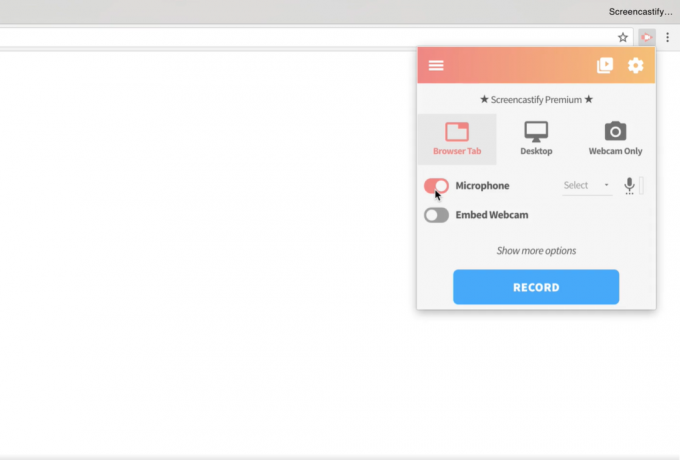
जांचने के लिए, अपने क्रोम ब्राउजर पर Screencastify एक्सटेंशन पर क्लिक करके शुरुआत करें। आपको माइक्रोफोन नाम का एक विकल्प दिखाई देगा; इसके बाद वाले बॉक्स को चेक करें। फिर, आपको एक आंतरिक या बाहरी माइक्रोफोन का विकल्प दिखाई देगा। आप जो उपयोग कर रहे हैं, उसका चयन करें या उपयोग करेंगे।
यदि ध्वनि का ठीक से पता लगाया जाता है, तो आप माइक्रोफोन आइकन के बगल में एक ईक-जैसे बार प्रकाश देखेंगे। यदि बार प्रकाश नहीं करता है, तो अगले चरण पर जाएं।
चरण 2: क्रोम के माइक्रोफोन की जांच करने की क्षमता का पता लगाना।
- Chrome ठीक से ऑडियो का पता लगा रहा है या नहीं, यह देखने के लिए webaudiodemos.appspot.com पर जाएं। यदि यह काम कर रहा है, तो चरण 4 पर जाएं। अन्य मामलों में, पढ़ते रहें।
- यदि ध्वनि का पता नहीं लगा है, तो इसका मतलब है कि Chrome के साथ कोई समस्या है। Chrome को पुनरारंभ करने के बाद आप उन्हीं चीज़ों को पुनः देख सकते हैं।
- यदि आप अभी भी समस्याओं का सामना कर रहे हैं, तो क्रोम में साइट सेटिंग्स के तहत माइक्रोफोन और कैमरा सेटिंग्स बदलें।
यदि आप अभी ध्वनि रिकॉर्ड कर सकते हैं, तो स्क्रेन्कास्टाइज़ पर जाएं और फिर से ऑडियो रिकॉर्ड करना शुरू करें। यदि समस्या अभी भी बनी रहती है, तो अगले चरण पर जाएँ।
चरण 3: अपने सिस्टम की ऑडियो सेटिंग्स जांचें।
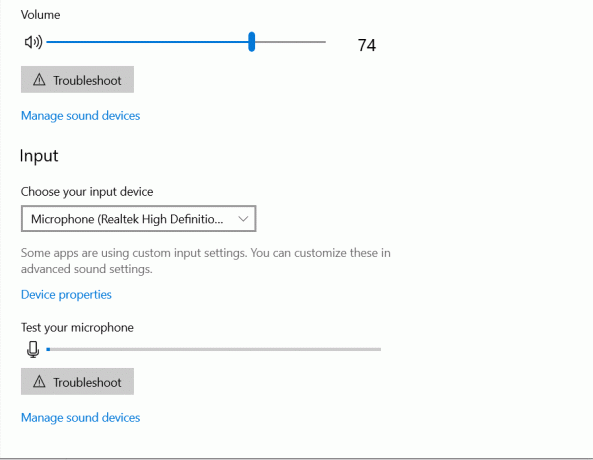
आपके द्वारा उपयोग किए जा रहे ऑपरेटिंग सिस्टम के आधार पर, ध्वनि सेटिंग्स पर जाएं, और जांचें कि क्या माइक्रोफ़ोन सक्षम है और म्यूट नहीं किया गया है। अब, फिर से Screencastify पर जाएं, और यदि ऑडियो काम कर रहा है, तो पुन: जाँचें। यदि समस्या अभी तक हल नहीं हुई है तो अगले चरण पर जाएँ।
स्टेप 4: स्क्रेन्कास्टीफाई को अनइंस्टॉल और रीइंस्टॉल करें और जांचें कि साउंड काम कर रहा है या नहीं।
मुझे आशा है कि उपर्युक्त चरण आपके Screencastify समस्या को हल करेंगे। यदि समस्या अभी भी बनी हुई है, तो आपको अपने डिवाइस के हार्डवेयर की जाँच करने की आवश्यकता है। स्क्रीन रिकॉर्डर के बारे में किसी अन्य मार्गदर्शन के लिए, नीचे दिए गए अनुभाग में टिप्पणी करके हमें बताएं।



![Walton Primo F8s [GSI ट्रेबल] के लिए AOSP Android 10 डाउनलोड और इंस्टॉल करें](/f/fe57f8c3241ed1008652c9cdef8b9cd0.jpg?width=288&height=384)